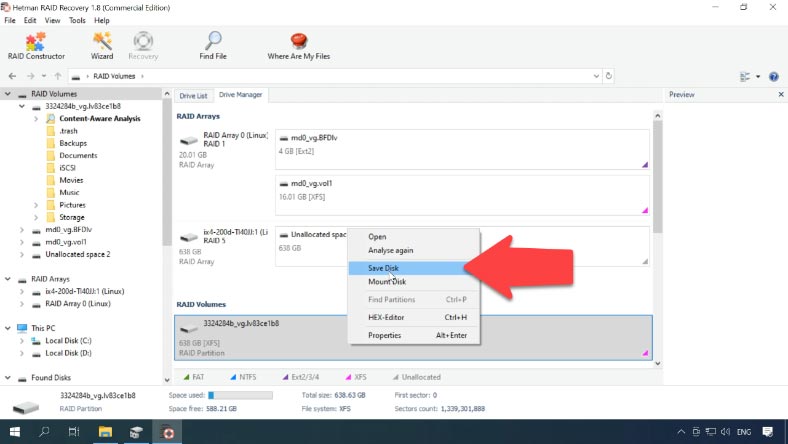Estratégias avançadas para recuperar dados de uma matriz RAID de um dispositivo NAS Iomega IX4-200D inoperante
Neste artigo, analisaremos Como recuperar dados de um Iomega NAS modelo IX4-200D com falha. Abordaremos como alterar o nível da matriz, como adicionar um compartilhamento de rede, como configurar uma conexão de rede com o armazenamento e como montar um disco iSCSI.

- Causas de falha no dispositivo NAS
- Como alterar o nível RAID do Iomega IX4-200D
- Como añadir una carpeta de red
- Como configurar o acesso à rede, ativar o FTP
- Como configurar uma conexão iSCSI
- Como recuperar os dados de um NAS averiado
- Perguntas e respostas
- Comentários
A empresa Lomega, agora propriedade da Lenovo EMC, produz uma popular linha de dispositivos NAS, para armazenar grandes quantidades de dados.
O armazenamento conectado à rede (NAS) é um servidor de armazenamento conectado à rede que fornece acesso aos dados aos seus usuários.
O menu de armazenamento desses dispositivos é baseado na tecnologia RAID. O NAS com RAID é uma solução de armazenamento robusta, mas há fatores que contribuem para isso. Os dispositivos NAS da Iomega/Lenovo têm uma vida útil como qualquer outra. Isso significa que todos os dispositivos de armazenamento tendem a falhar após alguns anos de uso. A vida média da maior parte dos dispositivos nas quais é feita é de três a cinco anos. Se uma falha, você perderá o acesso aos dados armazenados na matriz de discos.

💿 Cómo recuperar los datos de un RAID en un dispositivo NAS Iomega IX4-200D inoperativo 💿
Causas de falha no dispositivo NAS
O dispositivo NAS pode falhar devido a uma falha de alimentação ou flutuações de tensão, sobrecalentamento, formato acidental, reinstalação, corrupção do sistema de arquivos (normalmente um arquivo de registro ou superbloco danificado), bem como problemas mecânicos, unidades, controle adoro RAID e muito mais. Na maioria dos casos, os dispositivos perdem dados após a atualização do firmware. E para recuperar seus arquivos será necessário um programa especializado em recuperação de dados.
| Causa | Descrição |
|---|---|
| Desgaste do disco rígido | O uso constante do NAS leva ao desgaste gradual dos discos rígidos, o que pode causar falhas. |
| Superaquecimento | Ventilação insuficiente ou alta temperatura ambiente podem causar o superaquecimento dos componentes do dispositivo. |
| Problemas de energia | Oscilações de tensão ou cortes repentinos de energia podem danificar os componentes de hardware do NAS. |
| Erros de software | Falhas de firmware ou software no NAS podem causar instabilidade e perda de acesso aos dados. |
| Falhas de matriz RAID | A falha de um ou mais discos em uma matriz RAID pode resultar na perda de dados ou falha do dispositivo. |
| Danos mecânicos | Choques físicos ou danos podem causar a falha de componentes do NAS, como placas ou discos. |
| Ataques de malware | Os cibercriminosos podem explorar vulnerabilidades do NAS para ataques, resultando na perda de dados ou bloqueio do dispositivo. |
| Manutenção insuficiente | A manutenção irregular, como limpeza de poeira e atualizações de software, pode reduzir a vida útil do NAS. |
O fabricante tem seu próprio software, LenovoEMC, para restaurar as unidades. O problema, no entanto, é que a função principal do software é reformatar as unidades. Ao reformatar as unidades, você simplesmente perde todas as informações e não será fácil recuperá-las.
Como alterar o nível RAID do Iomega IX4-200D
Este modelo de dispositivo NAS cria RAID automaticamente durante a configuração inicial. Para alterar a configuração do RAID, abra o utilitário de gerenciamento do seu NAS, vá para a guia Almacenamiento – Gerenciamento de discos e abra Configuração.
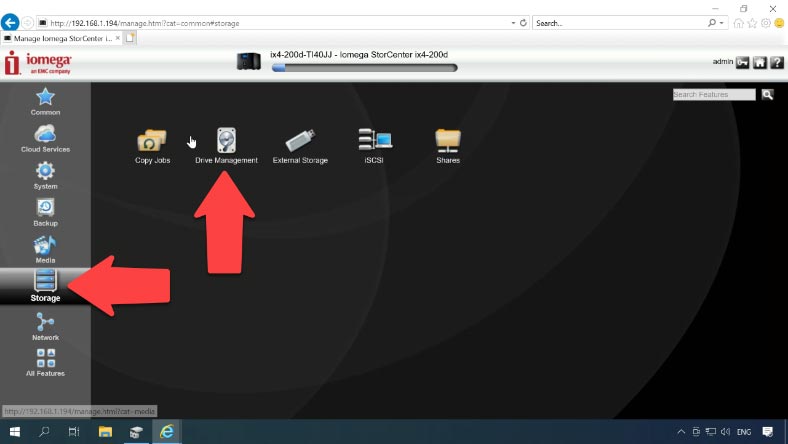
Selecione o nível de RAID desejado e ajuste outros parâmetros, depois clique em Aplicar. Isso iniciará o processo de reconstrução, que levará bastante tempo.
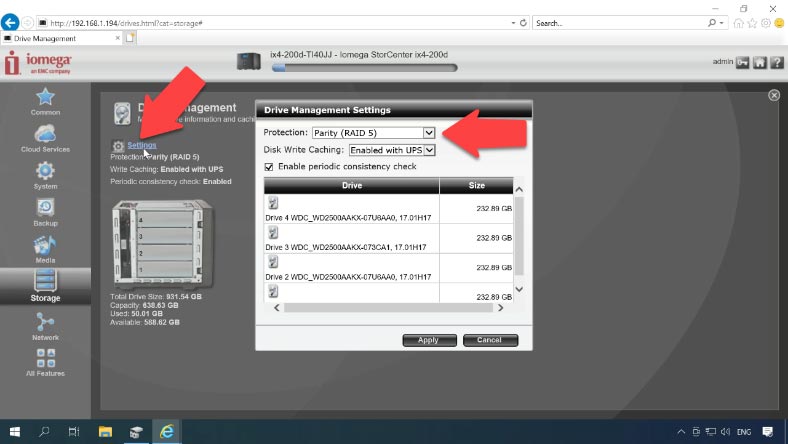
Enquanto o array é reconstruído, vamos seguir configurando o armazenamento, adicionando uma pasta compartilhada e ativando os protocolos de rede.
Como añadir una carpeta de red
Para adicionar uma nova pasta, aceda ao separador Armazenamento, Recursos compartilhados.
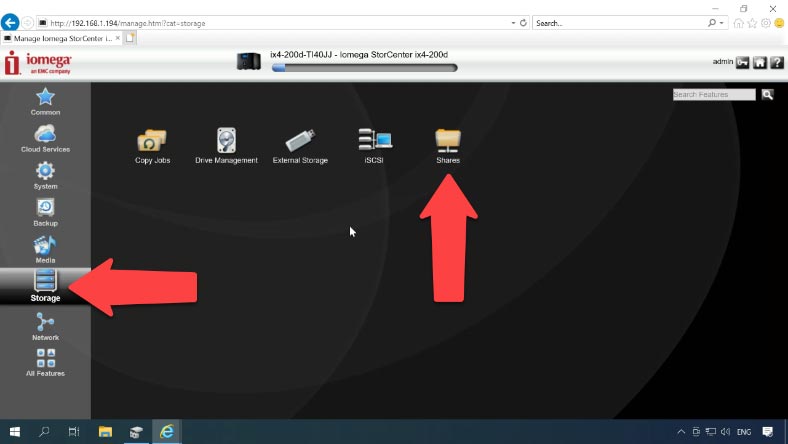
Adicione um recurso compartilhado. Introduza um nome e clique em Criar.
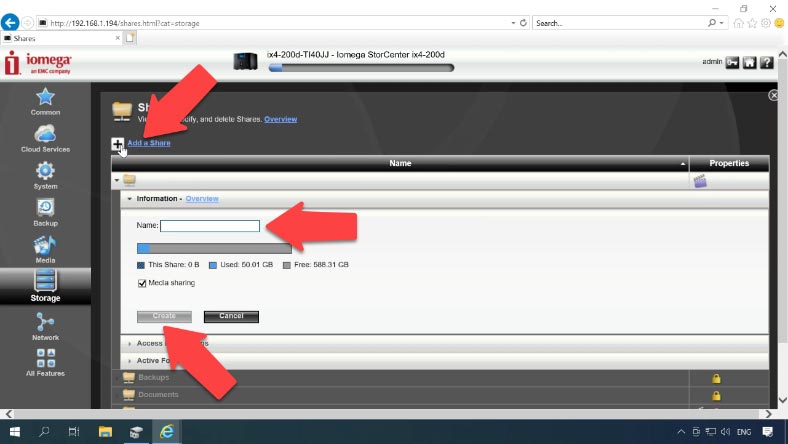
Agora, para configurar as permissões, expanda a guia Permissões. Aqui são estabelecidas as permissões para todos, ou se o usuário desejado for adicionado clicando no sinal mais – Adicione permissões e clique em Aplicar.
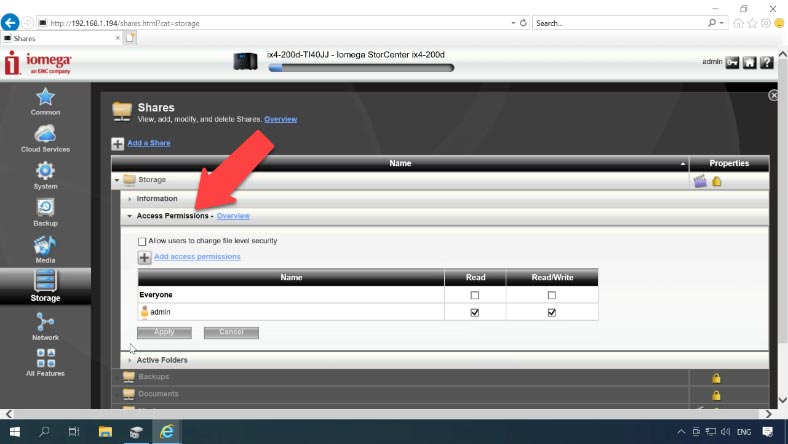
Como configurar o acesso à rede, ativar o FTP
Agora vamos ativar os protocolos de rede para acessar a unidade de rede. Vaya a la pestaña Red — Protocolos.
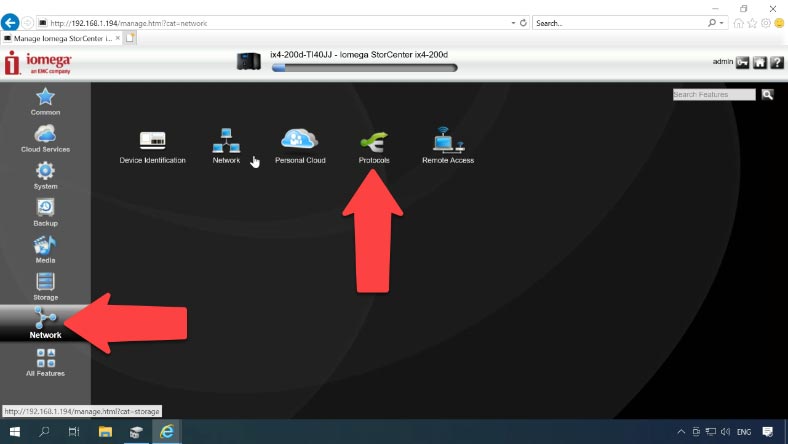
Ative os protocolos de rede desejados movendo o controle deslizante para a posição adequada e, para a configuração avançada, clique na configuração junto com o protocolo desejado.
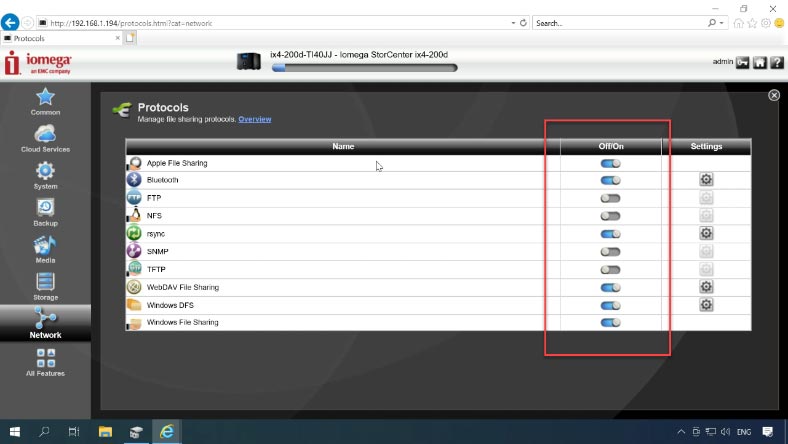
Como configurar uma conexão iSCSI
Para configurar uma conexão iSCSI, vai para a guia Almacenamiento – iSCSI.
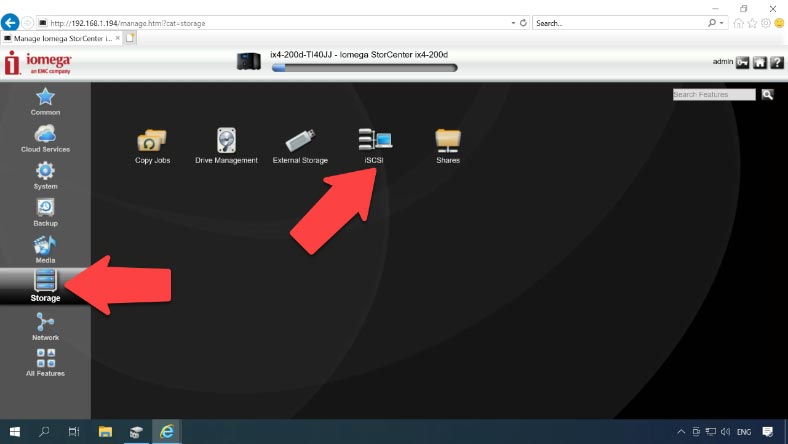
Ativamos e clicamos no botão Adicionar unidade iSCSI. Introduza um nome, estabeleça o tamanho e, em continuação, cree. Abra a configuração para ver mais ajustes. E na próxima etapa, você pode configurar as permissões da unidade.
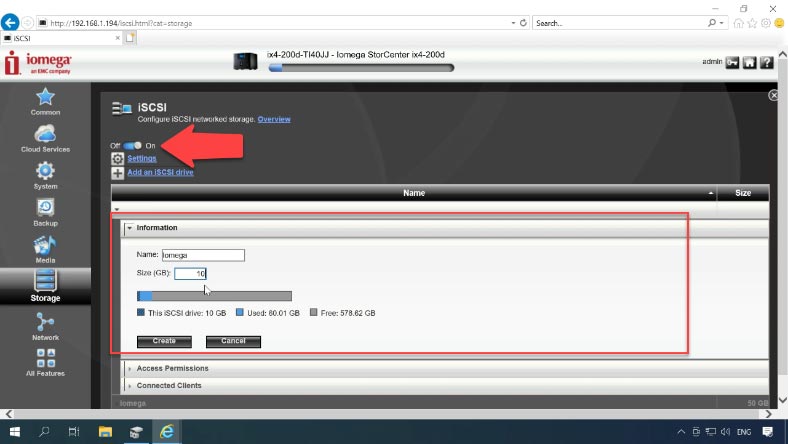
Agora basta conectar-se ao PC. Inicie o iniciador iSCSI, insira a direção IP do servidor no campo do objeto e clique em conectar-se rapidamente.
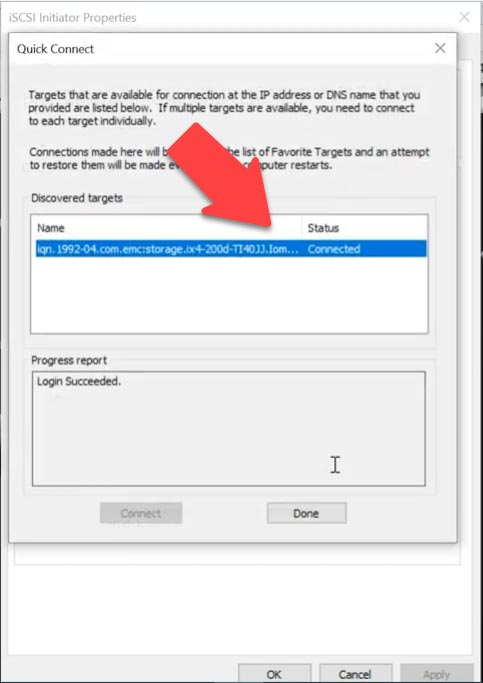
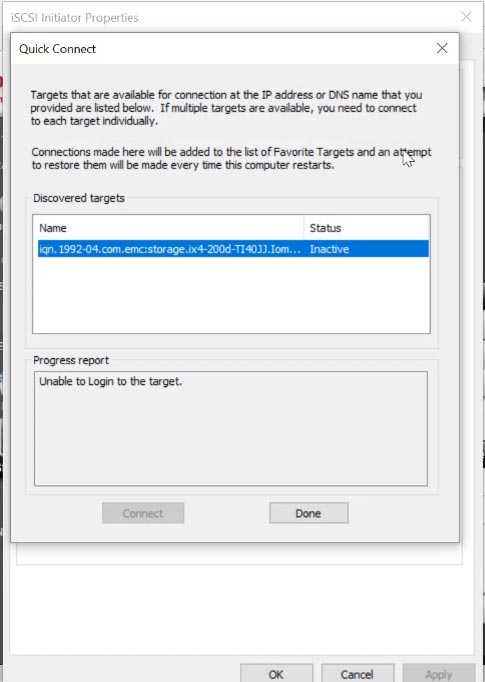
E depois particione a unidade na Administração de discos, e então aparecerá no Explorador.
Como recuperar os dados de um NAS averiado
Em caso de falha do NAS, você pode tentar usar o Linux. Para a maioria dos servidores NAS, o Linux é o ambiente natural porque é formatado com sistemas de arquivos Linux.
Mas se você não estiver familiarizado com o sistema, não é recomendável, porque comandos incorretos podem sobrescrever as informações das unidades.
A solução correta é usar um software especializado na recuperação de dados do NAS.
Porque a maioria dos dispositivos NAS executa uma versão personalizada do Linux e formata discos rígidos utilizando os sistemas de arquivos Ext, xfs e btrfs, e os sistemas RAID na maioria deles são baseados em uma das tecnologias: mdadm e LVM . Não é possível ler quando conectado diretamente a um PC com Windows.
| Nome | Características |
|---|---|
| Hetman RAID Recovery | Suporta todos os níveis de RAID, recuperação de configurações de arrays danificadas, capacidade de trabalhar com dispositivos NAS de vários fabricantes. |
| UFS Explorer | Ferramenta poderosa para recuperação de RAID, suporta uma ampla gama de sistemas de arquivos, reconhecimento automático de configurações. |
| ReclaiMe | Fácil de usar, especializado na recuperação de arrays RAID, recuperação sem configurações complexas. |
| R-Studio | Suporta recuperação avançada de RAID, capacidade de analisar e recuperar dados até mesmo de arrays seriamente danificados. |
| Wondershare Recoverit | Interface fácil de usar, suporte para recuperação de NAS através da rede, otimizado para usuários domésticos. |
| Disk Drill | Interface intuitiva, recuperação de dados de vários tipos de RAID e dispositivos NAS. |
Para ler as unidades e recuperar as informações dos erros, use o Hetman RAID Recovery, um utilitário de recuperação de dados NAS de eficácia comprovada. É compatível com a maioria dos sistemas de arquivos, tecnologias e tipos de RAID mais populares e, na maioria dos casos, reconstruirá automaticamente um RAID destruído.
Primeiro, prepare cabos suficientes para conectar as unidades. É preferível usar cabos SATA e conectar as unidades diretamente à placa base do PC, mas se não houver portas suficientes disponíveis na placa base, você pode usar adaptadores USB para SATA. Além disso, prepare um dispositivo de armazenamento adicional para copiar os dados recuperados: unidades externas, outros NAS ou outros dispositivos.
Retire as unidades do NAS e conecte-as a um PC com Windows. Depois que o sistema for iniciado, abra a Administração de disco e verifique se as unidades foram detectadas no sistema. O sistema operacional pode solicitar que você inicialize ou formate as unidades para acessá-las. Sob nenhuma circunstância você deve fazer isso, pois você pode escrever qualquer informação restante.
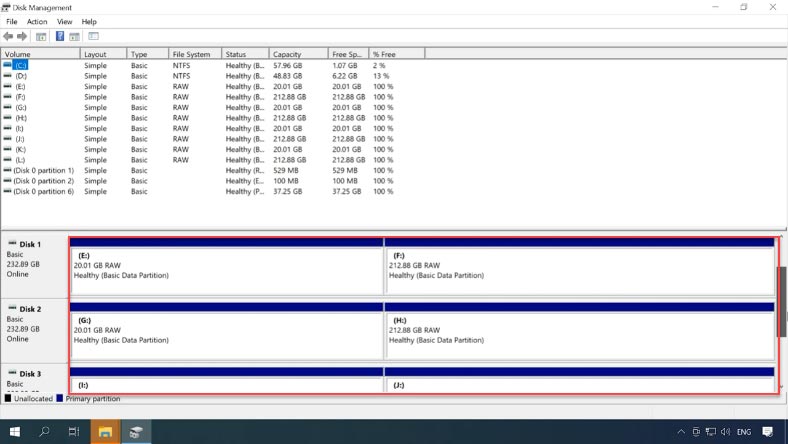
Carregue e execute o programa. Hetman RAID Recovery identifica automaticamente os discos, restaura as informações de serviço e reconstrói o RAID destruído.
Este dispositivo é baseado na tecnologia lvm do Linux, e a matriz de discos aparece no software em uma linha separada, “Particiones RAID”.
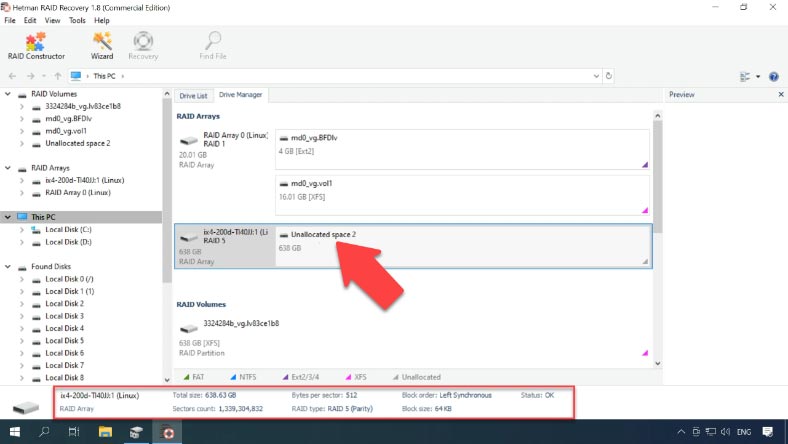
Esta partição é baseada no sistema de arquivos XFS. Para acessar o conteúdo da partição, é necessário escaneá-la. Clique no botão direito na partição e selecione Abrir.
Selecione o tipo de análise e clique em Próximo para começar a procurar arquivos perdidos. Aguarde até que o processo seja concluído e clique em Finalizar para navegar pela seção de conteúdo.
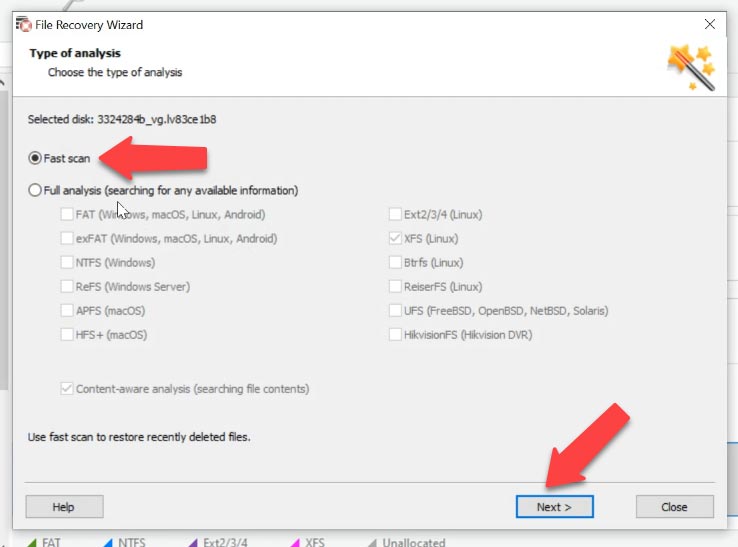
O programa foi encontrado e mostrado todos os arquivos que foram escritos na unidade. Para restaurar, selecione o que deseja restaurar e clique em Restaurar, selecione a unidade onde deseja salvá-los e especifique a pasta onde você deseja, depois clique em Restaurar e em Lista. Em seguida, navegue pela rota especificada e verifique se os arquivos restaurados estão todos lá.
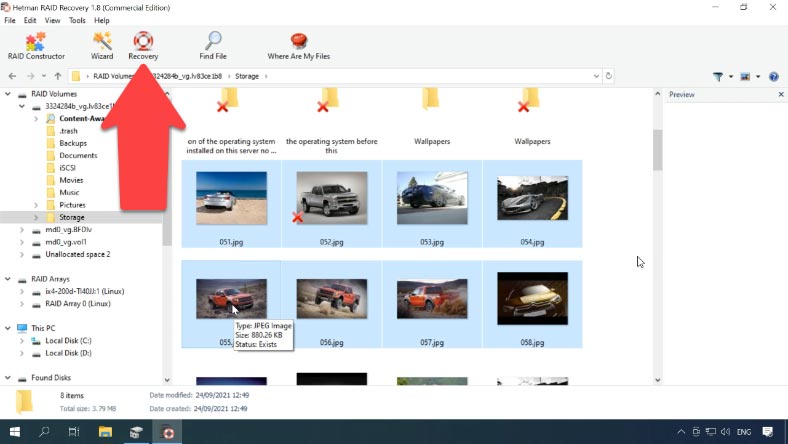
Hetman RAID Recovery tem uma funcionalidade adicional para melhorar o desempenho das unidades RAID que mostram sinais de defeitos de hardware. Você pode criar imagens de disco e analisá-las para reduzir a carga de suas unidades de disco e evitar que caiam.